前言
在信息爆炸的时代,如何高效管理个人知识成为了一个重要问题。Trilium作为一款开源、跨平台的笔记应用,以其分层结构和强大的搜索功能,帮助用户高效整理和管理知识。

通过 Docker 部署 Trilium,不仅能够解决平台兼容性问题,还能让部署变得简单便捷。本教程将介绍如何使用 Docker 快速部署 Trilium ,打造一个随时随地可访问的个人知识库。
项目简介
Trilium是一款免费、开源、跨平台的分层笔记应用程序,专注于构建大型个人知识库。
支持各平台客户端
官方下载地址
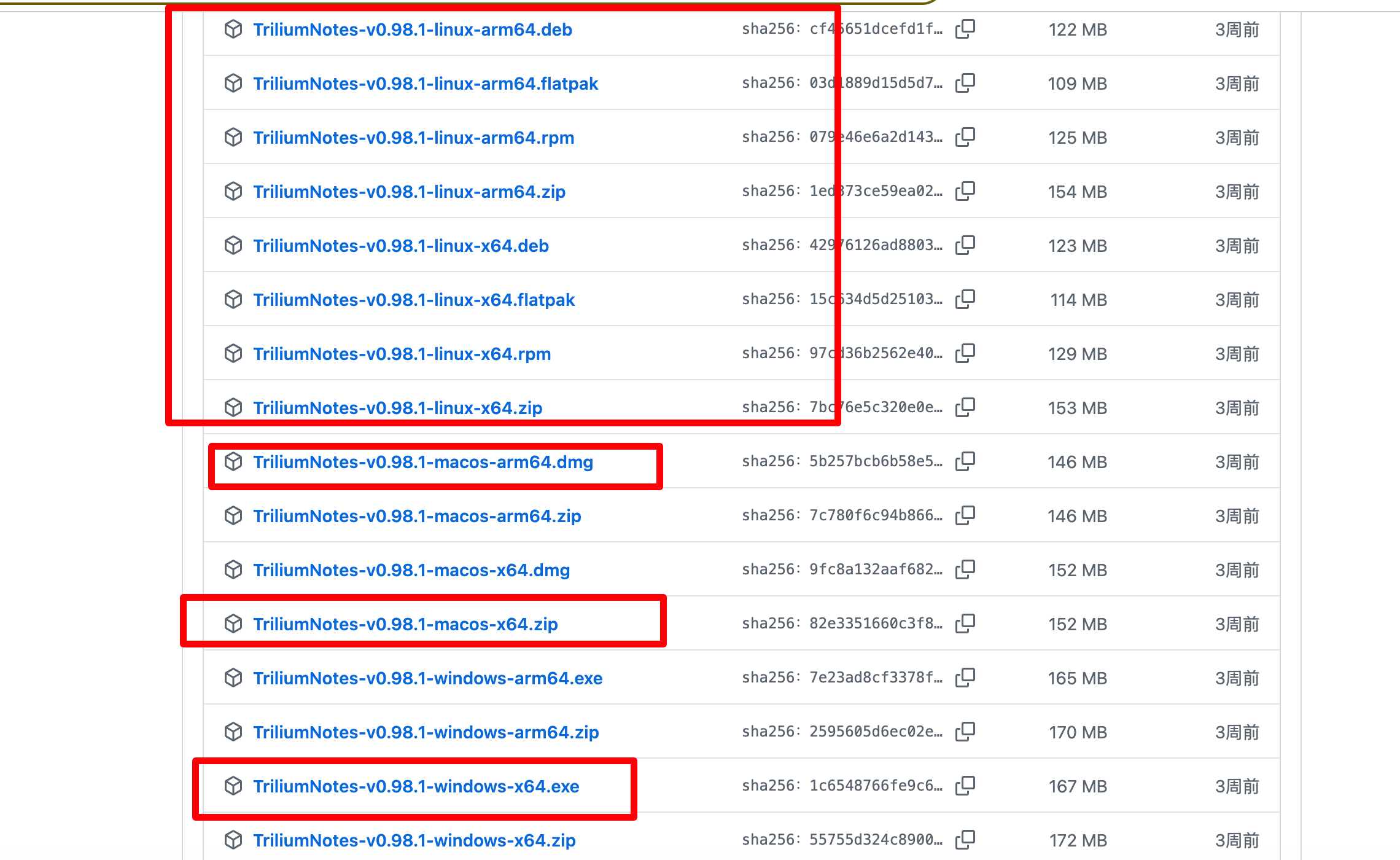
本次主要演示部署docker版本
项目图片
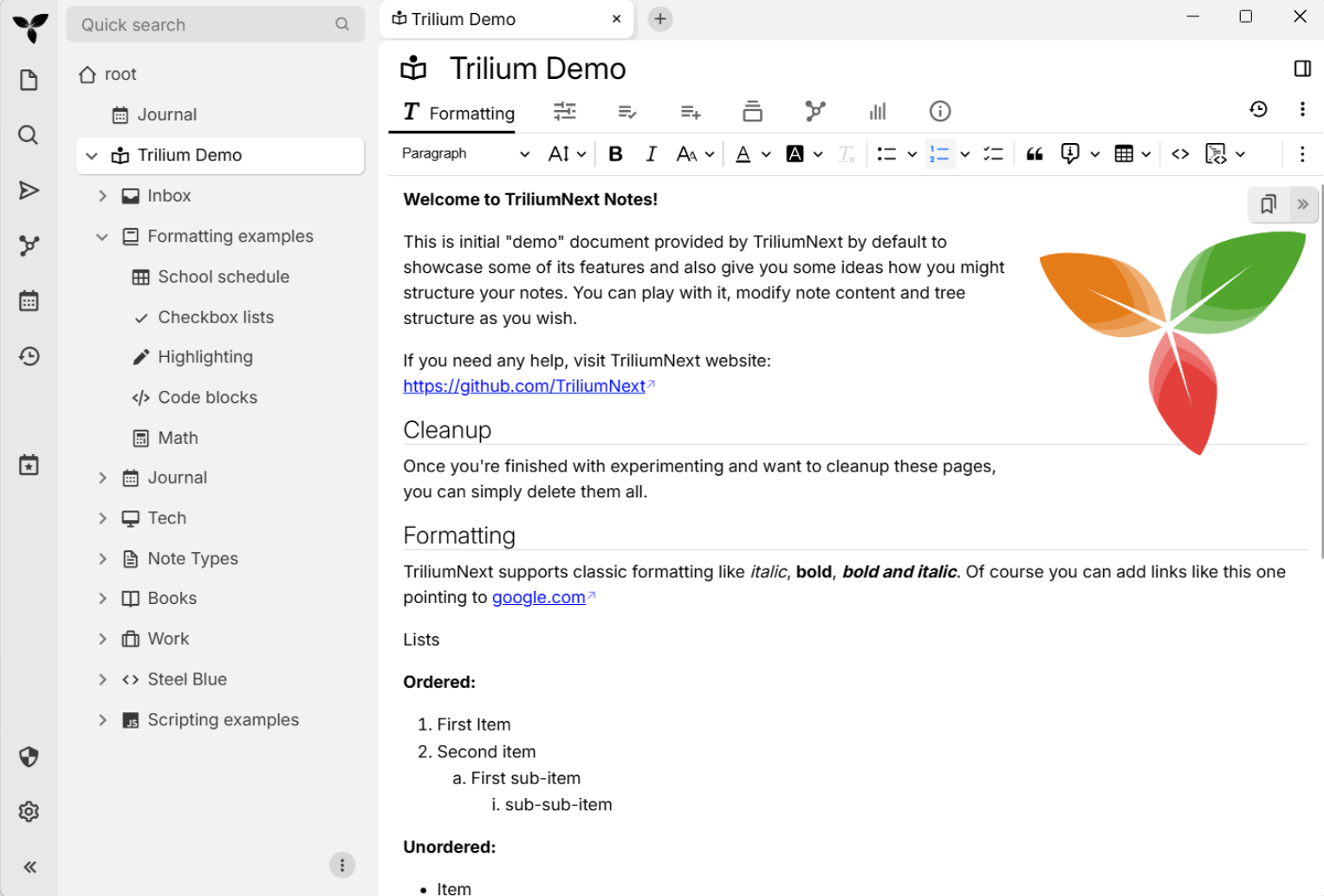
主要功能
- 分层结构:使用树状结构来组织笔记,可以创建多个层级的笔记和子笔记,支持无限层级
- Markdown支持:支持Markdown格式,方便用户使用Markdown语法来编写笔记。
- 标签系统:可以给笔记添加标签,方便分类和搜索。
- 搜索功能:强大的搜索功能,支持全文搜索和高级搜索选项。
- 附件支持:可以在笔记中添加附件,如图片、文件等。
- 加密:提供端到端加密,保护用户数据安全。
- 跨平台:支持Windows、macOS和Linux操作系统。
- 插件系统:允许用户通过插件来扩展Trilium的功能。
–
- 笔记可以排列成任意深度的树。单个笔记可以放置在树中的多个位置(参见克隆)。
- 丰富的所见即所得笔记编辑器,包括带有 Markdown 自动格式化的表格、图像和数学等。
- 支持使用源代码编辑注释,包括语法高亮。
- 笔记之间快速便捷的导航、全文搜索和笔记提升。
- 无缝笔记版本控制。
- 注释属性可用于注释组织、查询和高级脚本。
- 用户界面提供英语、德语、西班牙语、法语、罗马尼亚语和中文(简体和繁体)版本。
- 直接 OpenID 和 TOTP 集成以实现更安全的登录。
- 与自托管同步服务器同步。
- 有第三方服务用于托管同步服务器。
- 在公共互联网上共享(发布)笔记。
- 具有逐条注释粒度的强注释加密。
- 基于 Excalidraw 绘制图表(注释类型为“画布”)。
- 用于可视化笔记及其关系的关系图和链接图。
- 基于 Mind Elixir 的思维导图。
- 带有位置图钉和 GPX 轨迹的地理地图。
- 脚本 - 参见高级展示。
- 用于自动化的 REST API。
- 可用性和性能都很好,可容纳 100,000 多条笔记。
- 针对智能手机和平板电脑的触摸优化移动前端。
- 内置深色主题,支持用户主题。
- Evernote 和 Markdown 导入和导出。
- Web Clipper 可轻松保存网页内容。
- 可定制的用户界面(侧边栏按钮、用户定义的小部件…)。
- 指标,以及 Grafana 仪表板。
–
支持的语言
以下是我们目前涵盖的语言范围:
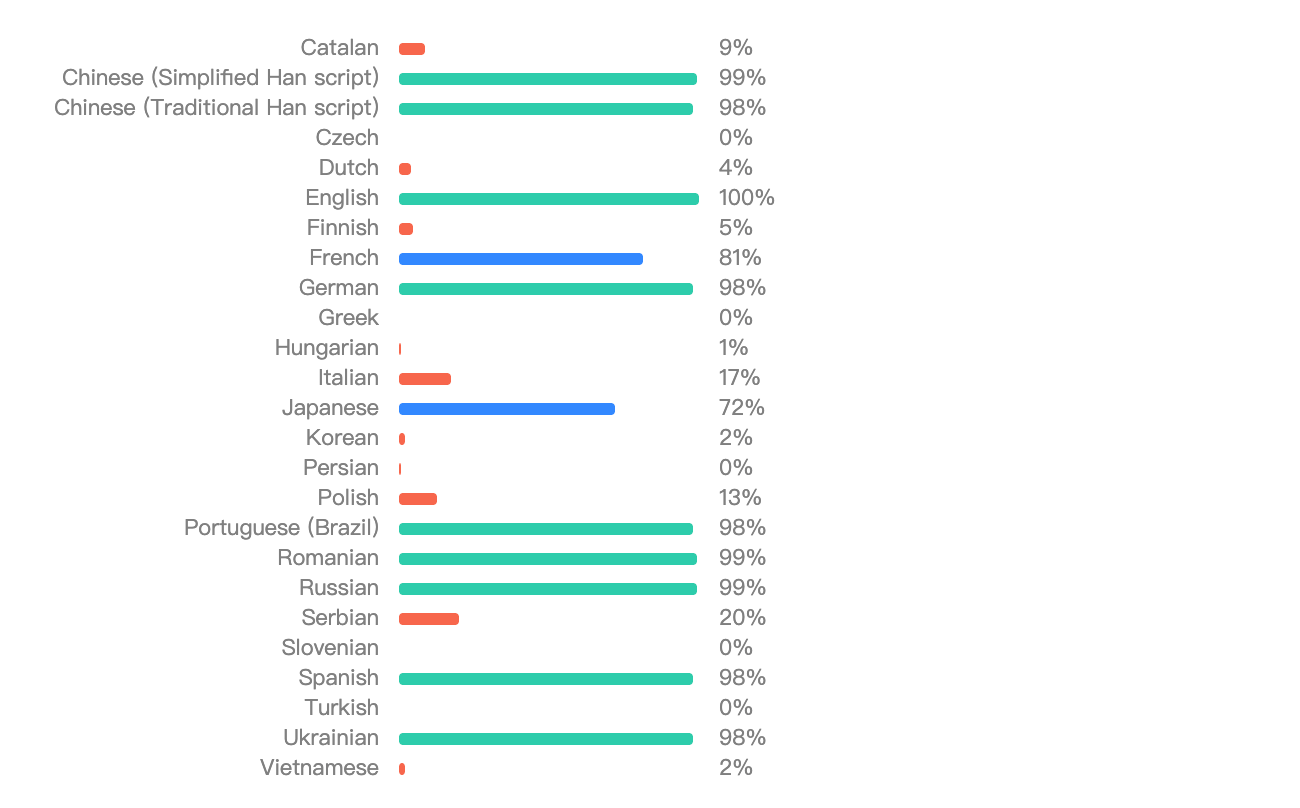
部署方法
使用Docker安装
本教程使用docker的方式安装部署,简单便捷

准备条件
1)一台服务器
我们使用莱卡云VPS来演示
需要vps的可以看以下信息
莱卡云官网
2)本项目使用到的开源项目
https://github.com/TriliumNext/Trilium
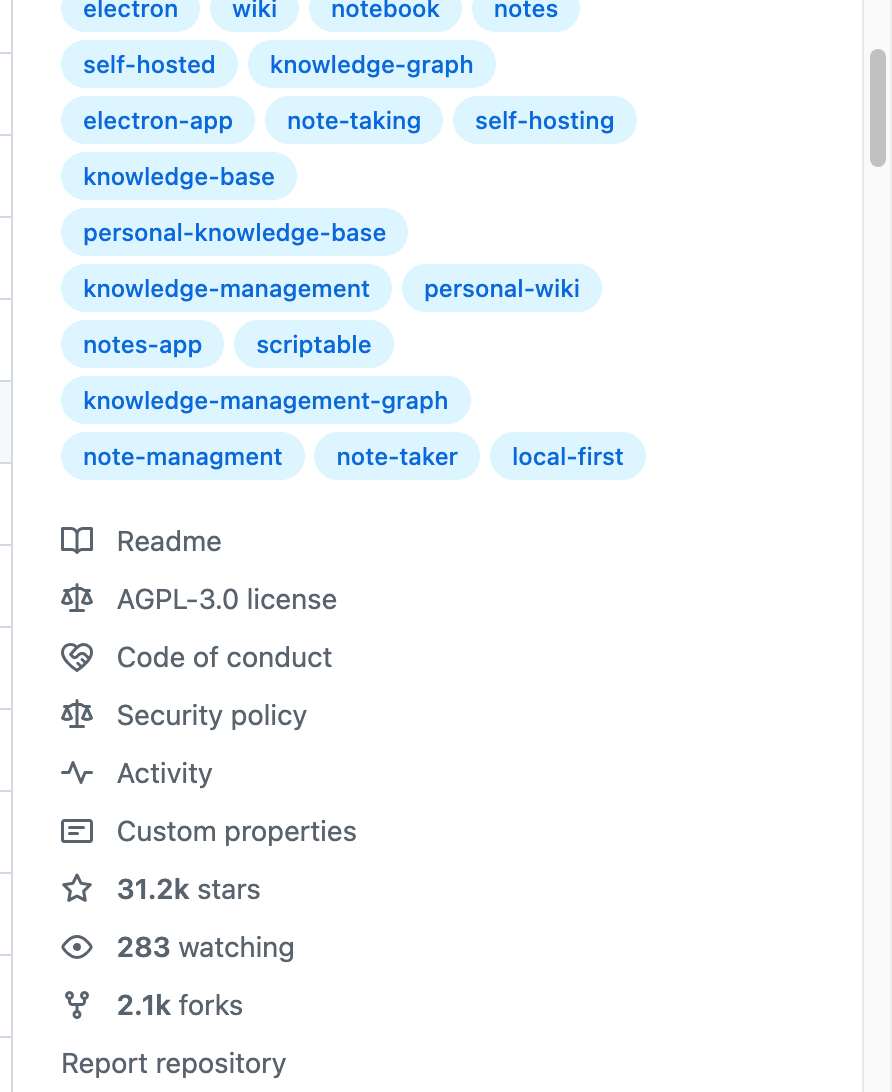
目前有高达31.2k stars
更多功能或者二次修改可以访问开源项目地址
3)域名(可选)
域名可以根据自己的需求绑定
一、Docker环境部署
在vps安装docker和docker-compose
Docker官方安装文档(英文)
https://duan.yyzq.eu.org/docker-001
Docker-Compose官方安装文档(英文)
https://duan.yyzq.eu.org/docker-002
Centos安装Docker和Docker-compose(中文)
https://duan.yyzq.eu.org//03
Ubuntu安装Docker和Docker-compose(中文)
https://duan.yyzq.eu.org//04
推荐直接用一键脚本
docker安装脚本
bash <(curl -sSL https://cdn.jsdelivr.net/gh/SuperManito/LinuxMirrors@main/DockerInstallation.sh)
docker-compose安装脚本
curl -L "https://github.com/docker/compose/releases/latest/download/docker-compose-$(uname -s)-$(uname -m)" -o /usr/local/bin/docker-compose && chmod +x /usr/local/bin/docker-compose
二、创建docker-compose.yml文件
mkdir trilium;cd trilium #创建一个目录,并进入此目录
然后再新建docker-compose.yml
vim docker-compose.yml
services:
trilium:
image: triliumnext/trilium:latest # 使用 trilium 的最新镜像
restart: always # 容器崩溃后自动重启
environment:
- TRILIUM_DATA_DIR=/home/node/trilium-data # 设置 Trilium 数据存储目录
ports:
- '15280:8080' # 将宿主机的 15280 端口映射到容器的 8080 端口
volumes:
- ./trilium-data:/home/node/trilium-data # 将宿主机的 trilium-data 目录映射到容器中的数据目录
- /etc/timezone:/etc/timezone:ro # 将宿主机的时区设置文件挂载到容器中,确保时区一致
- /etc/localtime:/etc/localtime:ro # 将宿主机的本地时间设置文件挂载到容器中,确保时间一致
三、执行容器运行命令
docker-compose up -d #运行容器
docker-compose ps #查看是否开启成功
正常启动如下所示
docker-compose ps
NAME IMAGE COMMAND SERVICE CREATED STATUS PORTS
trilium-trilium-1 triliumnext/trilium:latest "docker-entrypoint.s…" trilium 12 minutes ago Up 12 minutes (healthy) 0.0.0.0:15280->8080/tcp, [::]:15280->8080/tcp
四、打开web页面使用
成功以后需要打开自己相应的端口15280)防火墙就可以web端访问了
http://ip:15280
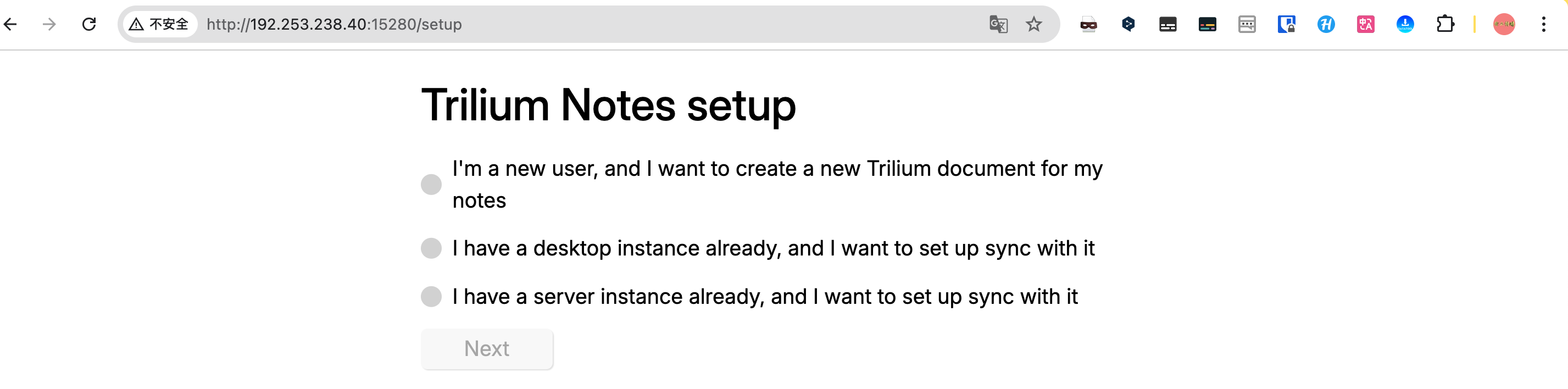
选择一种初始化模式
可以利用翻译功能翻译下
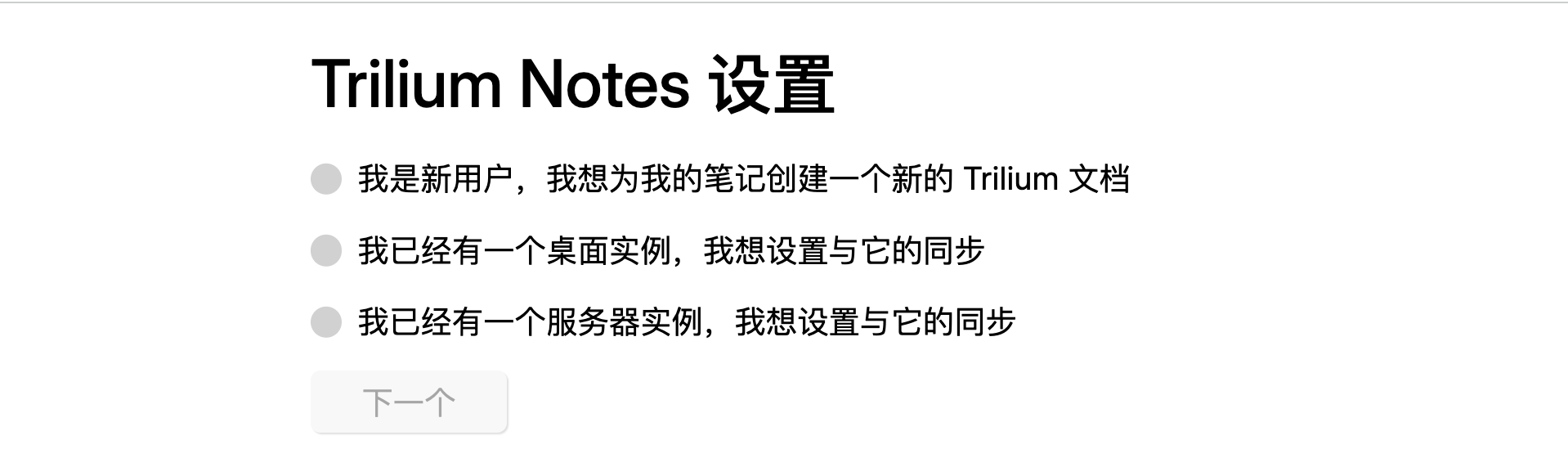
初始化
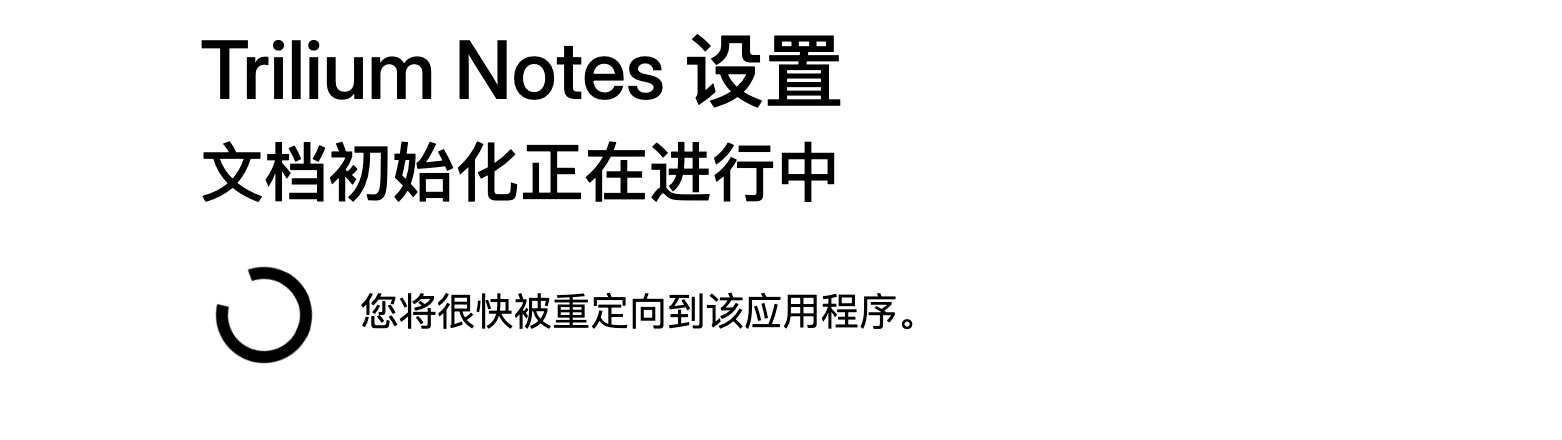
配置密码
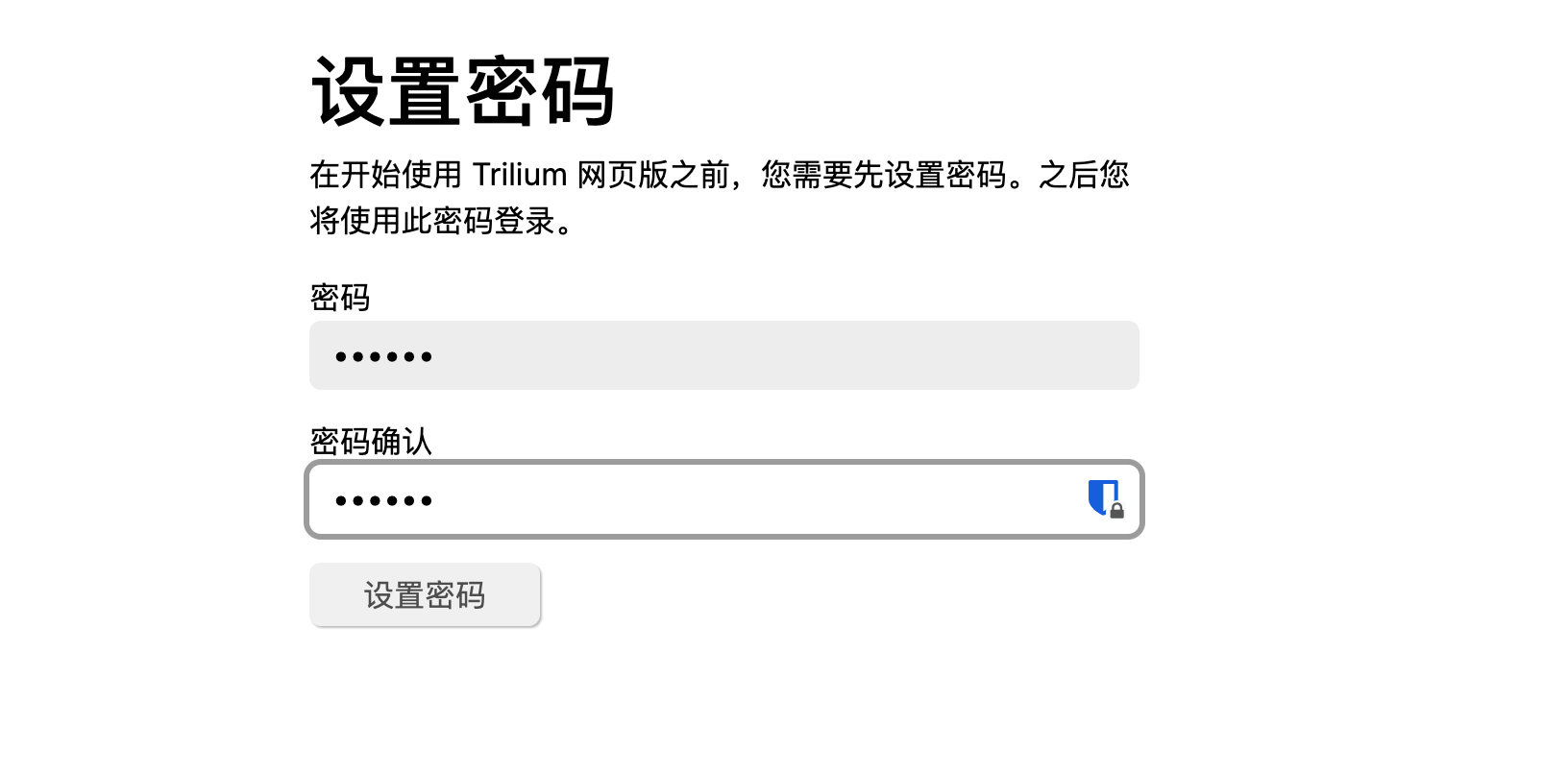
登录成功
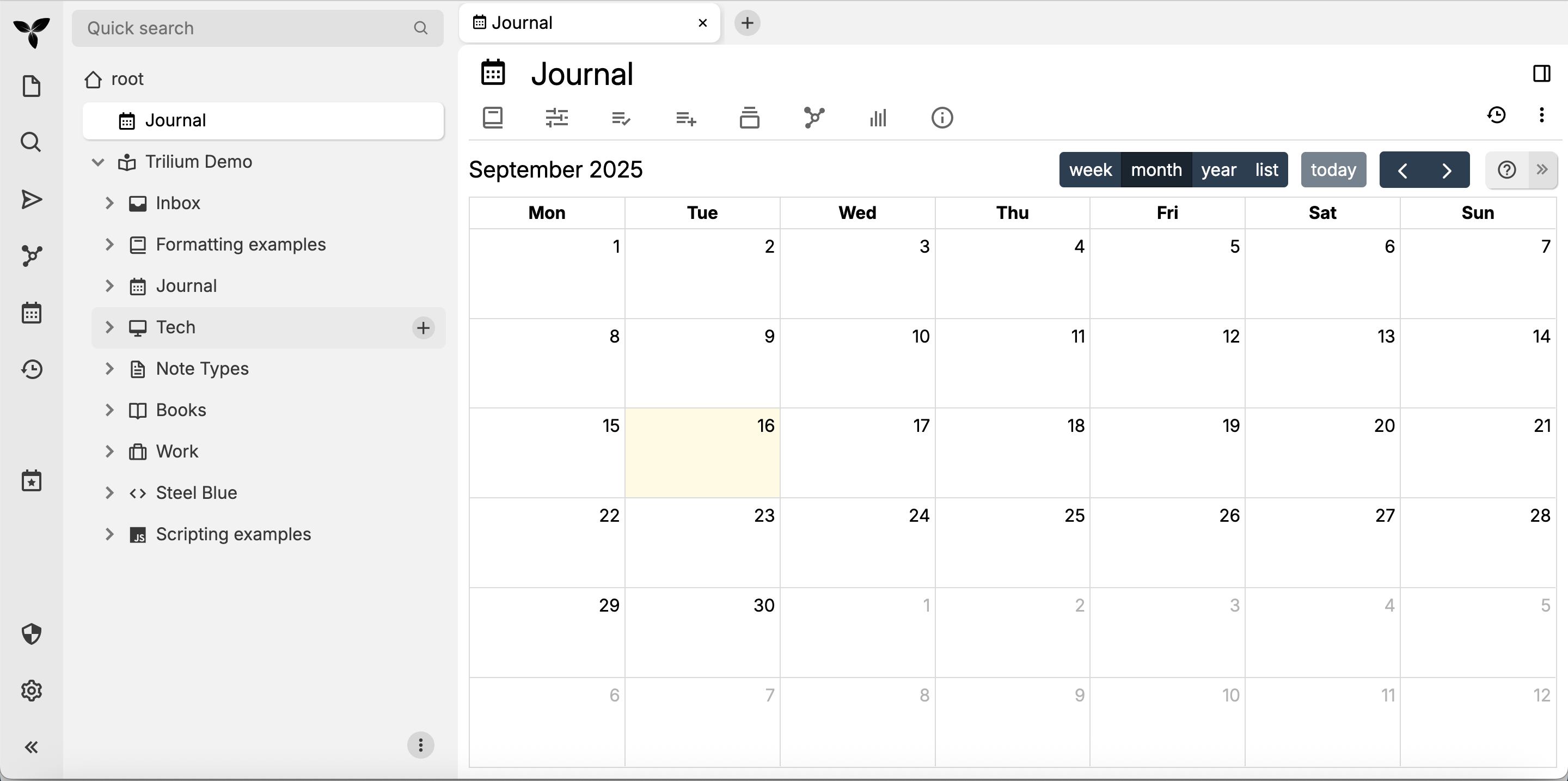
配置语言
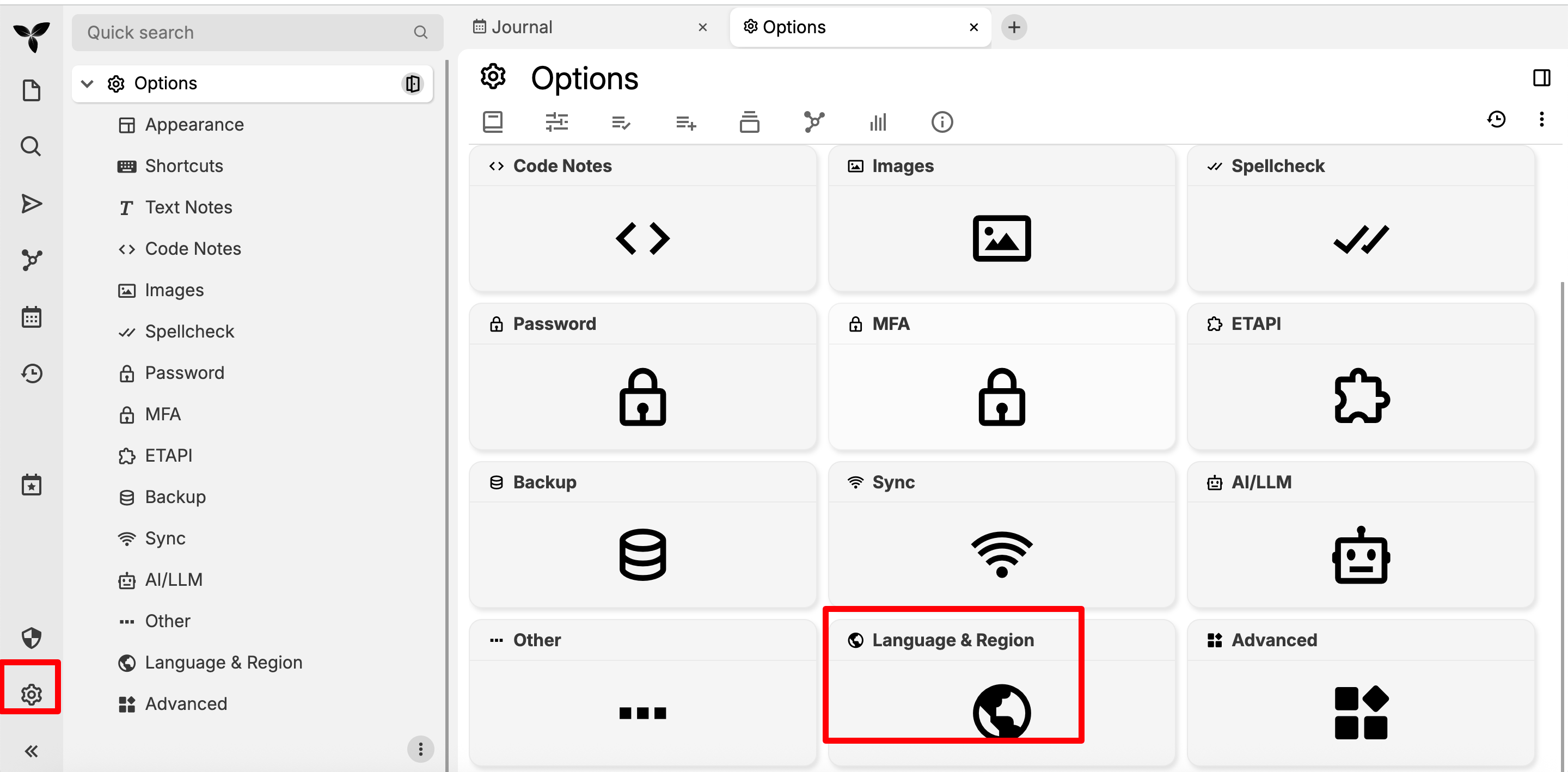
配置成功
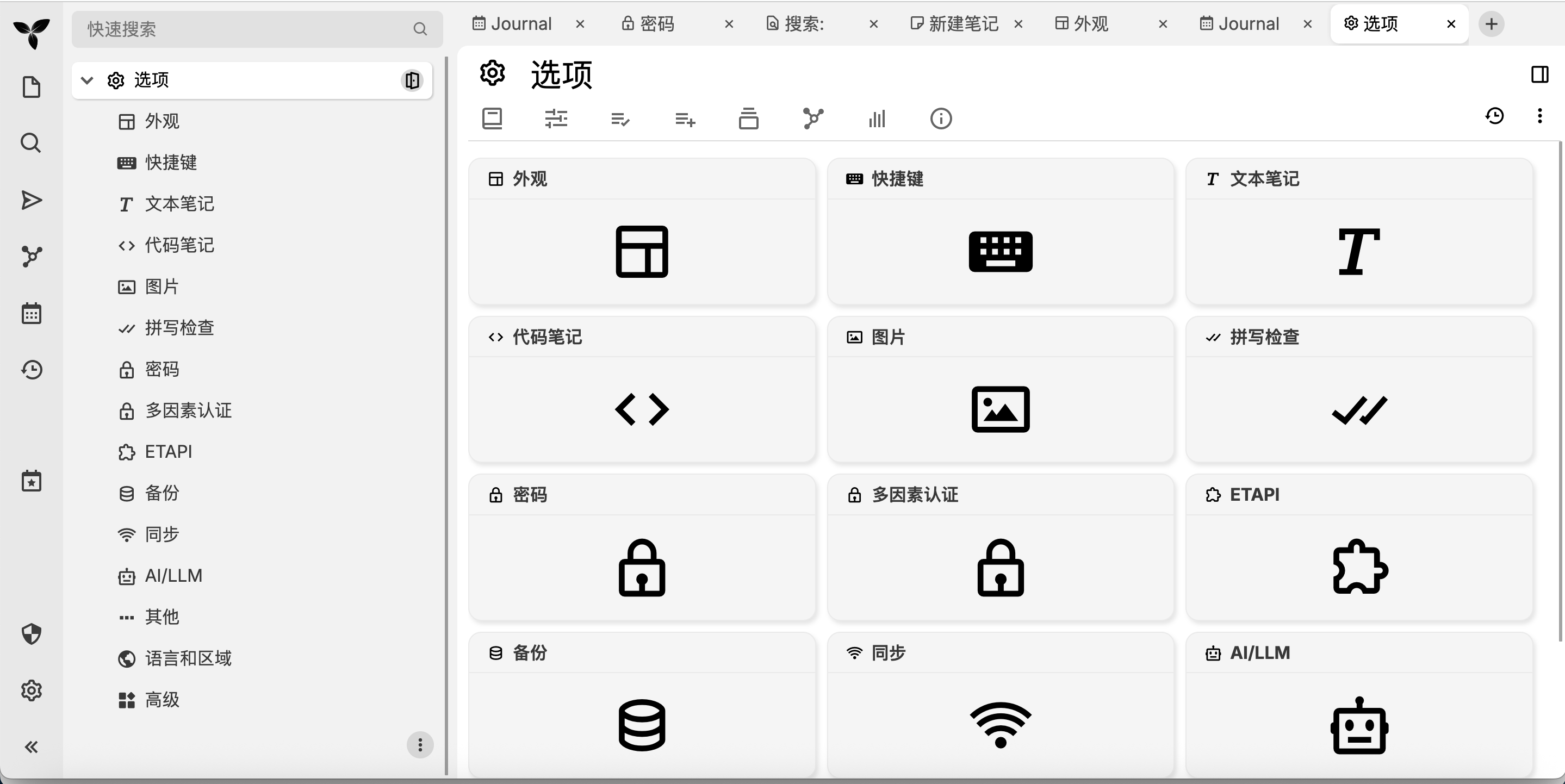
其他功能自行探索
绑定域名
如需绑定域名的自行绑定
视频教程
B站
YouTube
绑定域名可以参考
NginxProxyManager
https://duan.yyzq.eu.org//npm-ch
有任何问题可以直接留言或者问我
有任何问题可以直接留言或者问我
有任何问题可以直接留言或者问我
欢迎关注我们的微信公众号!







评论区